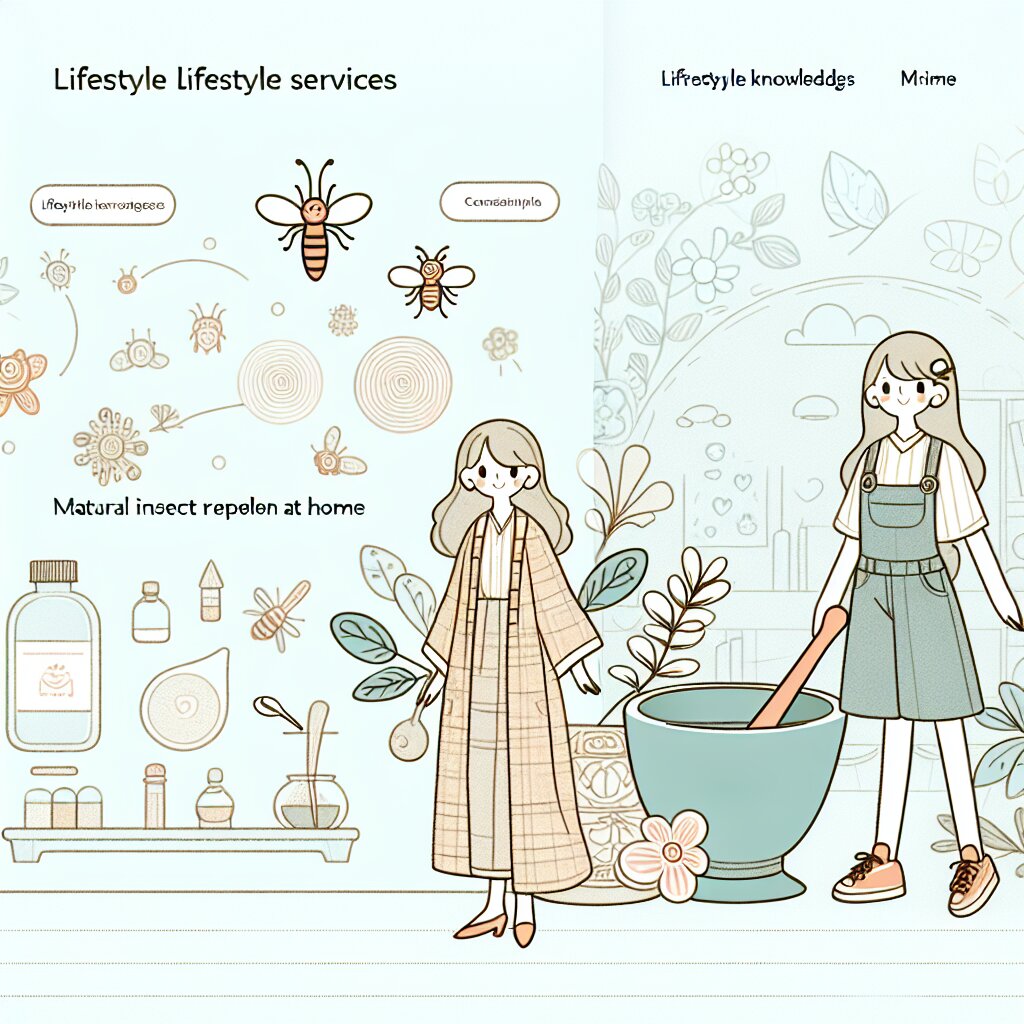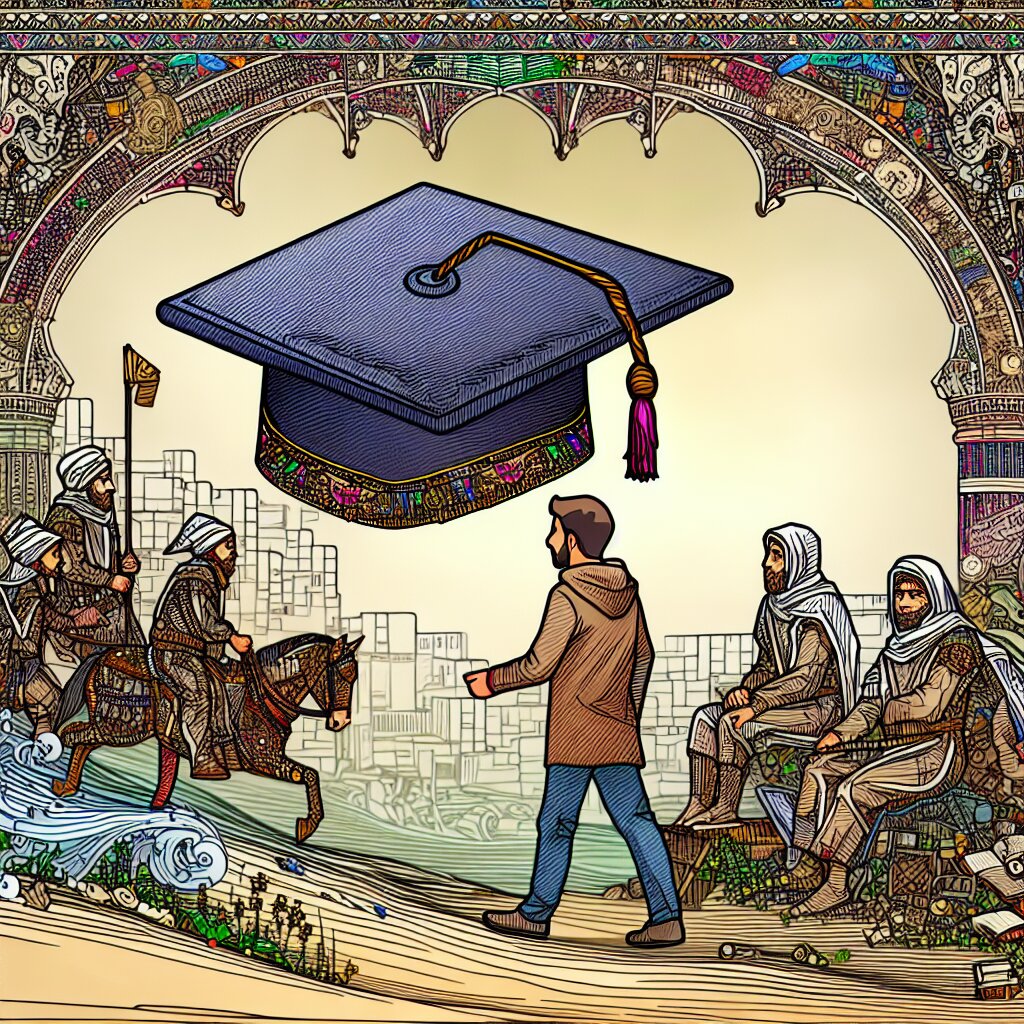📸 사진 색감 보정의 마법: 필름 룩 에뮬레이션 완전정복! 🎞️

안녕하세요, 포토그래퍼 여러분! 오늘은 정말 핫한 주제로 찾아왔어요. 바로 '사진 색감 보정: 필름 룩 에뮬레이션'에 대해 깊이 파헤쳐볼 거예요. 이 글을 다 읽고 나면 여러분도 필름 카메라로 찍은 것 같은 분위기 뿜뿜하는 사진을 만들 수 있을 거예요. 진짜 대박! 🎉
요즘 SNS에서 레트로한 필름 느낌 사진들 엄청 많이 보이죠? 그 비결이 바로 여기 있답니다. 디지털 사진을 마치 아날로그 필름으로 찍은 것처럼 보이게 하는 마법 같은 기술, 필름 룩 에뮬레이션! 이거 하나면 여러분의 인스타그램도 대박 날 준비 완료예요. 👍
그럼 이제부터 필름 룩의 세계로 빠져볼까요? 준비되셨나요? 레츠고! 🚀
🎞️ 필름 룩이 뭐길래? 그 매력 속으로!
자, 먼저 필름 룩이 대체 뭔지부터 알아볼까요? 간단히 말해서, 디지털 사진을 아날로그 필름으로 찍은 것처럼 보이게 만드는 거예요. 근데 왜 이렇게 인기가 많을까요? 🤔
- 🌈 독특한 색감: 필름마다 고유한 색 표현이 있어요. 이게 사진에 특별한 무드를 줘요.
- 🎭 감성적인 분위기: 약간의 노이즈와 부드러운 질감이 사진을 더 감성적으로 만들어줘요.
- 🕰️ 레트로한 매력: 옛날 느낌 나는 사진은 왜 이리 끌리는 걸까요? 향수병 걸릴 지경이에요!
- 🎨 예술적인 표현: 현실과 조금 다른 색감으로 더 예술적인 사진을 만들 수 있어요.
이런 매력 때문에 많은 사람들이 필름 룩에 빠져들고 있어요. 실제로 필름 카메라를 들고 다니지 않아도, 디지털 사진을 필름처럼 보이게 할 수 있다니! 이게 바로 21세기의 마법 아닐까요? ✨
🔍 알고 계셨나요? 필름 룩 에뮬레이션은 단순히 필터를 적용하는 것과는 달라요. 실제 필름의 특성을 정밀하게 분석하고 이를 디지털로 재현하는 복잡한 과정이랍니다. 그래서 더 진짜 같은 결과물을 얻을 수 있어요!
여러분도 이제 필름 룩의 매력에 푹 빠지셨죠? 그럼 이제 본격적으로 어떻게 이 멋진 효과를 만들어낼 수 있는지 알아볼까요? 재능넷에서도 이런 스킬을 가진 분들의 수요가 엄청나게 늘고 있다고 해요. 여러분도 이 스킬을 익혀서 재능넷에서 대박 나는 거 어때요? 😉
🛠️ 필름 룩 만들기: 기본 도구와 테크닉
자, 이제 본격적으로 필름 룩을 만드는 방법을 알아볼 거예요. 여러분, 긴장하셨나요? 걱정 마세요! 생각보다 어렵지 않답니다. 그냥 저랑 함께 차근차근 따라오시면 돼요. 👣
1. 기본 도구 소개 📦
필름 룩을 만들기 위해 꼭 필요한 도구들이 있어요. 여러분 대부분 이미 가지고 계실 거예요!
- 📸 포토샵 (Adobe Photoshop): 사진 편집의 끝판왕! 거의 모든 걸 할 수 있어요.
- 🎨 라이트룸 (Adobe Lightroom): 색감 보정에 특화된 프로그램이에요.
- 🖼️ VSCO: 모바일에서 간편하게 필름 룩을 만들 수 있는 앱이에요.
- 📱 스냅시드 (Snapseed): 구글에서 만든 무료 모바일 편집 앱이에요.
이 중에서 여러분의 상황과 목적에 맞는 도구를 선택하시면 돼요. 전문적인 작업을 하려면 포토샵이나 라이트룸을, 간단하게 SNS용 사진을 편집하려면 VSCO나 스냅시드를 추천해요!
2. 기본 테크닉 🎓
필름 룩을 만드는 기본적인 테크닉들을 알아볼까요? 이 테크닉들만 잘 활용해도 여러분의 사진은 확 달라질 거예요!
- 색온도 조절: 따뜻한 톤이나 차가운 톤으로 전체적인 분위기를 바꿔요.
- 채도 낮추기: 필름 사진은 보통 채도가 좀 낮아요. 살짝 빼주면 그럴싸해져요.
- 콘트라스트 조절: 대비를 약간 낮추면 부드러운 필름 느낌이 나요.
- 그레인 추가: 약간의 입자감을 넣어주면 진짜 필름 같아 보여요.
- 커브 조정: 섬세한 톤 조절로 필름 특유의 색감을 만들어내요.
🚨 주의사항: 과도한 편집은 오히려 역효과! 자연스러움이 포인트예요. 실제 필름 사진을 많이 관찰하고 연습해보세요.
이 기본 테크닉들을 잘 익혀두세요. 이걸 바탕으로 여러분만의 독특한 스타일을 만들어갈 수 있어요. 그리고 나중에 재능넷 같은 플랫폼에서 여러분의 스킬을 뽐내실 수 있을 거예요. 어때요, 벌써 프로 같은 느낌이 드시나요? 😎
자, 이제 기본적인 내용은 다뤘어요. 다음으로는 각 도구별로 좀 더 구체적인 방법을 알아볼 거예요. 여러분, 준비되셨나요? 더 깊이 들어가 볼까요? 🏊♂️
🖥️ 포토샵으로 필름 룩 만들기: 프로의 기술
포토샵, 들어본 적 있죠? 그냥 들어본 게 아니라 이미 사용해보셨을 것 같아요. 하지만 오늘은 포토샵으로 필름 룩을 만드는 특별한 방법을 알려드릴게요. 이거 하나면 여러분도 포토샵 달인! 🏆
1. 레이어 활용하기 📚
포토샵의 강점은 바로 레이어! 레이어를 잘 활용하면 훨씬 더 섬세한 조정이 가능해요.
- 조정 레이어 사용: 색상 균형, 커브, 채도 등을 별도의 레이어로 만들어 조절해요.
- 블렌딩 모드 활용: 오버레이, 소프트 라이트 등의 블렌딩 모드로 독특한 효과를 줄 수 있어요.
- 마스크 기능: 특정 부분만 효과를 주고 싶을 때 유용해요.
레이어를 잘 활용하면 언제든 수정이 가능하고, 여러 가지 버전을 쉽게 만들 수 있어요. 이게 바로 포토샵의 매력이죠!
2. 커브 마스터하기 📈
커브 조정은 필름 룩 만들기의 핵심이에요. 포토샵의 커브 기능을 제대로 활용해볼까요?
- 새 조정 레이어로 '커브'를 추가해요.
- RGB 채널에서 약간의 S자 곡선을 만들어 콘트라스트를 높여요.
- 레드, 그린, 블루 채널 각각에서 미세 조정을 해요. 이게 바로 필름 특유의 색감을 만드는 비결이에요!
💡 프로 팁: 실제 필름의 특성을 연구해보세요. 예를 들어, 코닥 포트라 필름은 따뜻한 톤과 부드러운 하이라이트가 특징이에요. 이런 특성을 커브로 재현해보세요!
3. 채널 믹서의 마법 🎭
채널 믹서는 색상 채널 간의 비율을 조절해 독특한 색감을 만들어내는 강력한 도구예요.
- 흑백 필름 룩을 위해: 채널 믹서에서 '흑백'을 선택하고 각 채널의 비율을 조절해요.
- 컬러 필름 룩을 위해: 출력 채널을 Red, Green, Blue로 바꿔가며 각각 조절해요.
채널 믹서로 만든 색감은 정말 독특해요. 이걸 마스터하면 여러분만의 시그니처 룩을 만들 수 있어요!
4. 그레인 추가하기 🌟
필름 룩의 마무리는 역시 그레인! 포토샵에서 그레인을 추가하는 방법을 알아볼까요?
- 새 레이어를 만들고 회색(#808080)으로 채워요.
- '필터' > '노이즈' > '노이즈 추가'를 선택해요.
- 블렌딩 모드를 '오버레이'나 '소프트 라이트'로 바꾸고, 불투명도를 조절해요.
이렇게 하면 자연스러운 필름 그레인 효과를 낼 수 있어요. 근데 주의! 너무 과하면 오히려 티가 나니까 적당히 해주세요.
5. 액션 만들기 ⚡
여러분만의 필름 룩을 만들었다면, 이걸 액션으로 저장해두세요. 다음에 같은 효과를 주고 싶을 때 클릭 한 번으로 적용할 수 있어요!
- '창' > '액션'을 열어요.
- 새 액션을 만들고 이름을 지어요. (예: "My Kodak Portra Look")
- 녹화 버튼을 누르고 여러분의 편집 과정을 그대로 따라해요.
- 다 했으면 정지 버튼을 눌러요.
이제 여러분만의 필름 룩 액션이 완성됐어요! 이걸 활용하면 작업 시간도 훨씬 줄일 수 있답니다. 👍
🚨 주의사항: 액션은 편리하지만, 모든 사진에 똑같이 적용하면 식상해 보일 수 있어요. 각 사진의 특성에 맞게 미세 조정을 해주는 센스! 잊지 마세요.
자, 여기까지가 포토샵으로 필름 룩을 만드는 프로의 기술이었어요. 어때요? 생각보다 어렵지 않죠? 이제 여러분도 포토샵으로 멋진 필름 룩을 만들 수 있을 거예요. 연습하다 보면 어느새 여러분만의 독특한 스타일이 생길 거예요. 그럼 그 실력으로 재능넷에서 대박나는 건 시간문제겠죠? 😉
다음으로는 라이트룸에서 필름 룩을 만드는 방법을 알아볼 거예요. 포토샵보다 더 간편하게 할 수 있답니다. 준비되셨나요? 고고! 🚀
🌈 라이트룸으로 쉽고 빠르게 필름 룩 만들기
포토샵이 좀 어렵게 느껴지셨다구요? 걱정 마세요! 라이트룸을 사용하면 더 쉽고 빠르게 필름 룩을 만들 수 있어요. 라이트룸은 사진작가들이 가장 사랑하는 프로그램 중 하나랍니다. 왜 그런지 함께 알아볼까요? 🤓
1. 기본 설정 조정하기 🎛️
라이트룸에서 필름 룩을 만들기 위한 기본 설정부터 알아볼게요.
- 노출: 보통 필름은 약간 오버 노출된 느낌이 나요. 노출을 +0.3에서 +0.7 정도 올려보세요.
- 대비: 필름은 대비가 낮은 편이에요. 대비를 -10에서 -20 정도로 낮춰보세요.
- 하이라이트 & 쉐도우: 하이라이트는 낮추고(-20~-30), 쉐도우는 올려주세요(+20~+30). 필름의 부드러운 톤을 표현할 수 있어요.
- 채도: 필름은 보통 채도가 낮아요. -10에서 -20 정도로 조절해보세요.
이 기본 설정만으로도 벌써 필름 같은 느낌이 나기 시작하죠? 하지만 우리는 여기서 멈추지 않아요! 더 나아가볼게요. 😎
2. 톤 커브 마스터하기 📊
라이트룸의 톤 커브는 정말 강력한 도구예요. 이걸 잘 활용하면 진짜 필름 같은 룩을 만들 수 있어요.
- RGB 커브: 살짝 S자 모양으로 만들어 콘트라스트를 높여요.
- 레드 커브: 하이라이트 부분을 살짝 올리고, 쉐도우 부분을 낮춰봐요. 따뜻한 톤이 생겨요.
- 그린 커브: 중간 톤을 살짝 낮춰보세요. 마젠타 톤이 더해져요.
- 블루 커브: 쉐도우 부분을 살짝 올려봐요. 차가운 톤이 생겨요.
💡 프로 팁: 각 채널의 커브를 조금씩만 조절해보세요. 미세한 변화가 큰 차이를 만들어낼 수 있어요!
3. HSL 조정으로 색감 살리기 🎨
HSL(Hue, Saturation, Luminance) 패널은 각 색상을 세밀하게 조절할 수 있어요. 필름 특유의 색감을 만드는 데 아주 유용해요!
- 색조(Hue): 레드를 +5, 옐로우를 -5 정도로 조절해보세요. 따뜻한 톤이 생겨요.
- 채도(Saturation): 오렌지와 옐로우는 살짝 올리고, 블루와 아쿠아는 낮춰보세요.
- 휘도(Luminance): 스킨톤을 위해 오렌지와 옐로우의 휘도를 살짝 올려보세요.
HSL 조정으로 정말 미묘하고 아름다운 색감 변화를 만들어낼 수 있어요. 여러분만의 특별한 필름 룩을 찾아보세요!
4. 분할 토닝으로 감성 더하기 🌅
분할 토닝은 하이라이트와 쉐도우에 각각 다른 색조를 입힐 수 있는 기능이에요. 이걸로 정말 독특한 필름 룩을 만들 수 있죠.
- 하이라이트: 따뜻한 톤(예: 황색 계열)을 선택하고 채도를 10-20 정도로 설정해요.
- 쉐도우: 차가운 톤(예: 청색 계열)을 선택하고 채도를 10-15 정도로 설정해요.
- 밸런스: +10에서 +30 사이로 조절해보세요. 이렇게 하면 따뜻한 톤이 좀 더 강조돼요.
와우! 이제 정말 필름 같은 느낌이 나기 시작했죠? 🤩
5. 그레인 추가하기 🌟
마지막으로 그레인을 추가해 볼게요. 라이트룸에서는 정말 쉽게 할 수 있어요!
- 양: 20-30 정도로 설정해보세요. 너무 많으면 부자연스러워 보일 수 있어요.
- 크기: 25-35 정도가 적당해요. 실제 필름 그레인과 비슷한 크기예요.
- 거칠기: 50 정도로 설정해보세요. 이렇게 하면 자연스러운 그레인 효과를 낼 수 있어요.
🚨 주의사항: 그레인은 정말 조금만 넣어도 효과가 크답니다. 과하지 않게 주의해주세요!
6. 프리셋 만들기와 활용 💾
여러분만의 완벽한 필름 룩을 만들었다면, 이걸 프리셋으로 저장해두세요. 나중에 다른 사진에도 쉽게 적용할 수 있어요!
- 좌측 패널에서 '프리셋' 탭을 선택해요.
- '프리셋 만들기' 버튼을 클릭해요.
- 원하는 설정들을 체크하고 이름을 지어주세요. (예: "My Kodak Gold Look")
- 저장을 누르면 끝!
이제 여러분만의 필름 룩 프리셋이 완성됐어요! 이걸 다른 사진에 적용하면 클릭 한 번으로 필름 룩을 만들 수 있답니다.
어때요? 라이트룸으로 필름 룩 만들기, 생각보다 쉽죠? 이제 여러분도 라이트룸 마스터! 🏆 이 실력이면 재능넷에서 포토그래퍼로 활동해도 될 것 같아요. 사진 보정 서비스로 부가 수입을 올려보는 건 어떨까요? 😉
다음으로는 모바일 앱으로 필름 룩을 만드는 방법을 알아볼 거예요. 스마트폰만 있으면 어디서든 멋진 필름 사진을 만들 수 있답니다. 준비되셨나요? 고고! 📱✨
📱 모바일 앱으로 간편하게 필름 룩 만들기📱 모바일 앱으로 간편하게 필름 룩 만들기
스마트폰만 있으면 언제 어디서나 멋진 필름 룩 사진을 만들 수 있다니, 정말 편리하죠? 이제 VSCO와 Snapseed 앱을 사용해 필름 룩을 만드는 방법을 알아볼게요. 준비되셨나요? Let's go! 🚀
1. VSCO로 클래식한 필름 룩 만들기 📸
VSCO는 필름 에뮬레이션으로 유명한 앱이에요. 실제 필름을 디지털로 재현한 프리셋들이 많답니다.
- 필터 선택: A6, C1, KP8 등 클래식한 필름 룩 필터를 선택해요.
- 강도 조절: 필터 강도를 7-9 정도로 설정해보세요. 너무 과하지 않게!
- 노출과 대비: 노출은 +0.5에서 +1.0, 대비는 -1.0에서 -0.5 정도로 조절해보세요.
- 채도: -1.5에서 -1.0 정도로 낮춰 부드러운 색감을 만들어요.
- 그레인: +2.0에서 +3.0 정도로 설정해 자연스러운 필름 질감을 더해요.
💡 프로 팁: VSCO의 유료 필터들을 사용하면 더욱 다양하고 정교한 필름 룩을 만들 수 있어요. 특히 Kodak과 Fuji 시리즈는 정말 리얼해요!
2. Snapseed로 세밀한 조정하기 🔧
Snapseed는 구글에서 만든 무료 앱이에요. 세밀한 조정이 가능해서 프로들도 많이 사용한답니다.
- 커브: RGB 커브를 살짝 S자 모양으로 만들어 콘트라스트를 높여요.
- 선택적 조정: 하늘이나 피부톤 등 특정 부분의 채도와 밝기를 조절해요.
- 브러시: 닷지와 번 도구로 부분적으로 밝기를 조절해요.
- 디테일: 구조는 +10에서 +20, 선명도는 +5에서 +10 정도로 설정해보세요.
- 그레인: 강도 15, 입자 크기 40 정도로 설정하면 자연스러운 필름 질감이 나와요.
Snapseed의 장점은 레이어 기능이에요. 각 조정을 별도의 레이어로 만들어 언제든 수정할 수 있죠!
3. 두 앱 연계해서 사용하기 🔀
VSCO와 Snapseed를 함께 사용하면 더욱 멋진 결과물을 얻을 수 있어요.
- VSCO에서 기본적인 필름 룩을 만들어요.
- Snapseed로 가져와서 세부적인 조정을 해요.
- 필요하다면 다시 VSCO로 가져와 마지막 터치를 해줘요.
🚨 주의사항: 앱 간 이동 시 화질이 떨어질 수 있어요. 가능한 한 원본 화질을 유지하세요!
4. 나만의 프리셋 만들기 🎨
자주 사용하는 설정이 있다면 프리셋으로 저장해두세요. 시간도 절약되고 일관된 스타일을 유지할 수 있어요.
- VSCO: 레시피 기능을 사용해 나만의 프리셋을 만들어요.
- Snapseed: 룩(Look) 저장 기능으로 설정을 저장해요.
프리셋을 만들면 클릭 한 번으로 여러분만의 필름 룩을 적용할 수 있어요. 정말 편리하죠?
5. 실전 팁 🏆
마지막으로, 모바일에서 필름 룩을 만들 때 유용한 팁들을 알려드릴게요.
- 빛 활용하기: 자연광을 최대한 활용해요. 필름 카메라의 느낌을 살리기 좋아요.
- 구도 신경 쓰기: 필름 카메라로 찍은 것 같은 클래식한 구도를 연출해보세요.
- 일관성 유지하기: 비슷한 설정을 유지해 시리즈 느낌의 사진을 만들어보세요.
- 과하지 않게: 너무 과한 편집은 오히려 인위적으로 보일 수 있어요. 적당히!
자, 이제 여러분도 스마트폰으로 멋진 필름 룩 사진을 만들 수 있겠죠? 🌟 이 스킬을 활용해 인스타그램에서 인기 있는 포토그래퍼가 되는 건 어떨까요? 아니면 재능넷에서 모바일 사진 편집 서비스를 시작해보는 것도 좋을 것 같아요. 여러분의 창의력을 마음껏 발휘해보세요! 📸✨
필름 룩 에뮬레이션의 세계, 정말 재미있고 무궁무진하죠? 이제 여러분도 충분히 마스터하셨을 거예요. 남은 건 실전뿐! 어서 카메라를 들고 밖으로 나가 여러분만의 멋진 필름 룩 사진을 만들어보세요. 세상을 여러분만의 색으로 물들일 시간이에요! 🌈📷
🎓 마무리: 필름 룩 마스터가 되는 길
와우! 정말 긴 여정이었죠? 하지만 이제 여러분은 필름 룩 에뮬레이션의 모든 것을 알게 되었어요. 포토샵부터 라이트룸, 그리고 모바일 앱까지! 🎉
기억하세요, 진정한 마스터가 되는 비결은 바로 연습이에요. 이론을 배웠다고 끝이 아니랍니다. 실제로 다양한 사진에 적용해보고, 여러분만의 스타일을 찾아가는 게 중요해요.
앞으로의 여정 🚀
- 실험하기: 다양한 설정을 시도해보세요. 실패를 두려워하지 마세요!
- 레퍼런스 보기: 실제 필름 사진들을 많이 관찰하고 분석해보세요.
- 피드백 받기: 다른 사람들의 의견을 들어보세요. 새로운 시각을 얻을 수 있어요.
- 일관성 유지하기: 여러분만의 시그니처 룩을 개발하고 꾸준히 사용해보세요.
- 트렌드 따라가기: 필름 룩 트렌드는 계속 변화해요. 최신 동향을 놓치지 마세요!
💡 프로 팁: 여러분만의 필름 룩 포트폴리오를 만들어보세요. 인스타그램이나 개인 웹사이트를 통해 공유하면 좋아요!
필름 룩의 미래 🔮
디지털 시대에 필름 룩이 이렇게 인기 있는 이유가 뭘까요? 그건 바로 아날로그의 따뜻함과 노스탤지어 때문이에요. 앞으로도 이 트렌드는 계속될 거예요. 어쩌면 여러분이 새로운 필름 룩 트렌드를 만들어갈 수도 있겠죠?
마지막으로... 🌟
필름 룩 에뮬레이션은 단순한 기술이 아니에요. 그것은 하나의 예술이고, 여러분의 창의성을 표현하는 도구예요. 완벽한 필름 룩을 만드는 것도 중요하지만, 그 과정을 즐기는 것이 더 중요해요.
여러분만의 이야기를 필름 룩으로 표현해보세요. 세상은 여러분의 독특한 시선을 기다리고 있답니다!
자, 이제 카메라를 들고 밖으로 나가볼까요? 여러분만의 멋진 필름 룩 사진으로 세상을 놀라게 해주세요! 화이팅! 📸✨